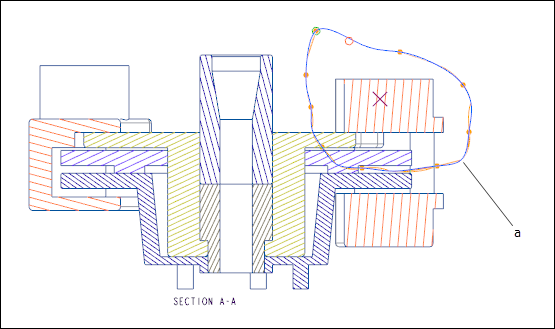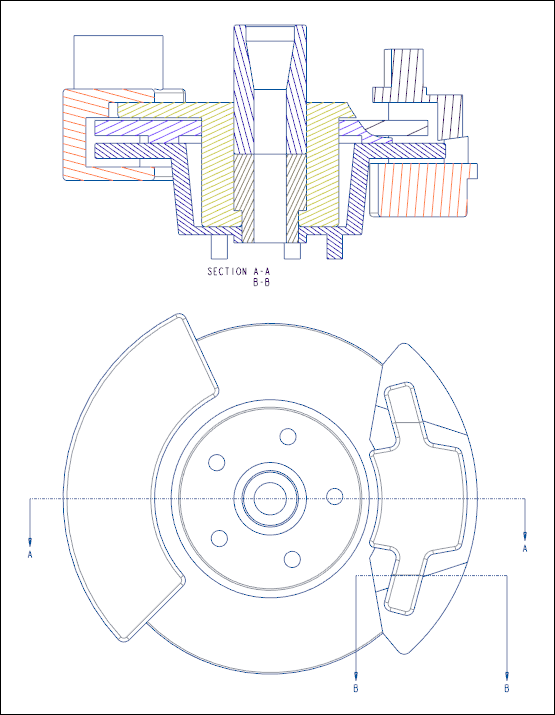Exercice : ajout de plusieurs coupes
Dans cet exercice, vous allez apprendre à ajouter une coupe complète et une coupe locale à la même vue de dessin.
Cliquez
ici pour télécharger les modèles nécessaires aux exercices sur les coupes. Enregistrez le dossier compressé
detail_cross-section_models.zip sur votre ordinateur et extrayez les dossiers.
Processus
1. Ouverture du modèle
2. Création d'une vue de projection
3. Définition de l'affichage de la vue
4. Ajout d'une coupe complète pour la section A.
5. Ajout d'une coupe locale pour la section B.
Ouverture du modèle
Définissez modified_actuator en tant que répertoire de travail et ouvrez modified_actuator.drw. La vue générale du modèle s'affiche.
Création d'une vue de projection
1. Cliquez sur Vue de projection (Projection View).
2. Cliquez au-dessus de la vue générale dans la fenêtre graphique. Une vue de projection est placée.
Définition de l'affichage de la vue
1. Double-cliquez sur la vue de projection. La boîte de dialogue Vue du dessin (Drawing View) s'ouvre.
2. Sous Catégories (Categories), cliquez sur Affichage de la vue (View Display).
3. Dans la liste Style d'affichage (Display style), sélectionnez Sans ligne cachée (No Hidden).
4. Dans la liste Style d'affichage des arêtes tangentes (Tangent edges display style), sélectionnez Grisé (Dimmed).
5. Cliquez sur Appliquer (Apply). L'affichage de la vue de projection est défini.
Ajout d'une coupe complète pour la section A
1. Sous Catégories (Categories), cliquez sur Sections (Sections).
2. Dans Options de section (Section options), sélectionnez Coupe 2D (2D cross-section).
3. Cliquez sur

.
4. Dans la liste Nom (Name), sélectionnez A.
5. Dans la liste Zone coupée (Sectioned Area), sélectionnez Complète (Full).
6. Cliquez dans la zone Affichage des flèches (Arrow Display).
7. Sélectionnez la vue générale dans la fenêtre graphique.
8. Dans la boîte de dialogue Vue du dessin (Drawing View), cliquez sur Appliquer (Apply). La coupe complète pour la section A est ajoutée.
Ajout d'une coupe locale pour la section B
1. Cliquez sur

.
2. Dans la liste Nom (Name), sélectionnez B.
3. Dans la liste Zone coupée (Sectioned Area), sélectionnez Local (Local).
4. Cliquez dans la zone Référence (Reference).
5. Sélectionnez un point dans la zone graphique.
1. Point
6. Créez une spline autour du point sélectionné et cliquez avec le bouton du milieu de la souris lorsque la spline est complète.
1. Spline
7. Dans la boîte de dialogue Vue du dessin (Drawing View), cliquez sur la case Affichage des flèches (Arrow Display).
8. Sélectionnez la vue générale dans la fenêtre graphique.
9. Dans la boîte de dialogue Vue du dessin (Drawing View), cliquez sur Appliquer (Apply). La coupe locale pour la section B est ajoutée.
10. Cliquez sur OK. Plusieurs zones coupées s'affichent dans la même vue.
11. Ajustez la longueur des flèches comme suit :
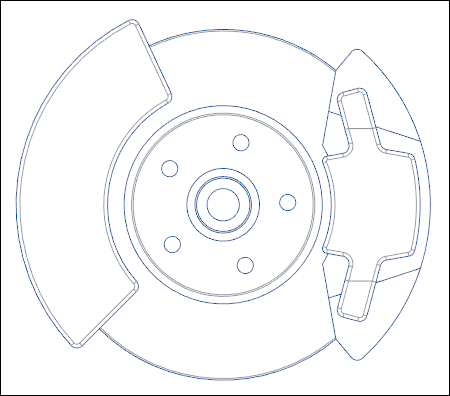
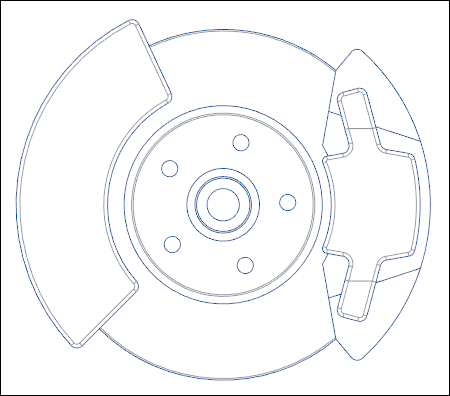
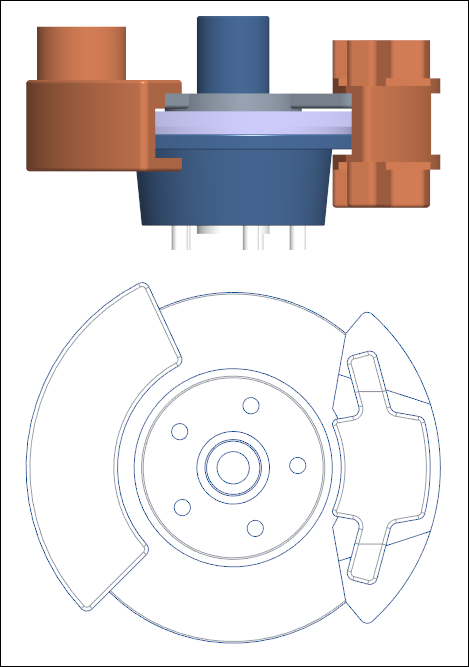
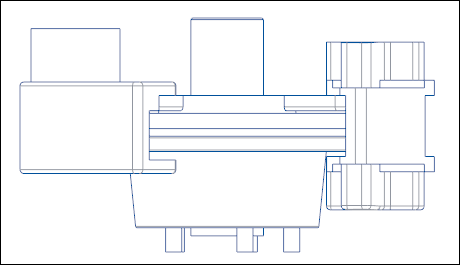
 .
.
 .
.